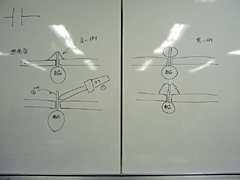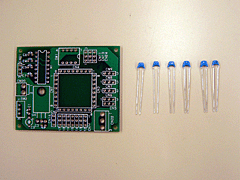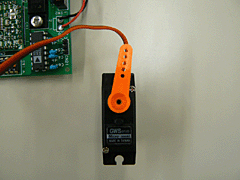|
記事検索 |
バックナンバー |
【 2009/04/17 】 |
||
| ||
【 2009/04/15 】 |
||
| ||
【 2009/04/09 】 |
||
| ||
【 2009/04/06 】 |
||
| ||
【 2009/04/03 】 |
||
| ||
【 2009/03/27 】 |
||
| ||
【 2009/03/24 】 |
||
| ||
【 2009/03/18 】 |
||
| ||
【 2009/03/11 】 |
||
| ||
【 2009/03/06 】 |
||
| ||
【 2009/03/04 】 |
||
| ||
【 2009/02/27 】 |
||
|
|
|
||||||||||||||||||||||||||||||||||||||||||||||||||||||
|
組み合わせ自在なロボット入門キット「VariBo」キットレビュー |
||||||||||||||||||||||||||||||||||||||||||||||||||||||
|
|
||||||||||||||||||||||||||||||||||||||||||||||||||||||
|
Reported by
三月兎
|
||||||||||||||||||||||||||||||||||||||||||||||||||||||
|
● VariBoの特長
多くのホビー用二足歩行ロボットキットが、「ドライバー1本で組立できる」、「サンプルモーションですぐに動かせる」をアピールしているのと対照的に、マイコンボードを自作するところから体験できる。 すでに教育市場への展開も始まっており、昨年12月に開催された姫路ロボ・チャレンジ第3回大会では、兵庫県立飾磨工業高校の生徒がVariBoで製作したオリジナルロボットで優勝している。 VariBo(Variable Robot kit)という呼称のとおり、このキットは各種パーツを組み換えて自分だけのオリジナルロボットを製作することができるのが特徴。モーション作成も、カンタンなパラパラ漫画風の作成方法から、BASIC言語ライクなスクリプト・プログラムを使用して高度なモーションも作成でき、実数演算、判断機能、キー入力機能もある。wavファイル再生機能がデフォルトで搭載されているほか、オプションでセンサーなどを組み込めば、立派な自立ロボットにも成長する。 このように、豊富な機能を搭載している本格的学習ロボットだが、標準セットで59,850円と手頃な価格になっている。 学習用キットではあるが、もちろんマニュアルを見ながらチャレンジすれば、独学でもロボットを組立てモーションを作成して動かすことができる。単にロボットを組み立てて動かすだけでは物足りない、もう少し深くロボットにチャレンジしたいと考えるユーザーにも興味深いキットだ。 1月7日、8日に、神戸市立青少年科学館で「二足歩行&おしゃべりロボット組立教室 ~VariBo(ヴァリボ)をつくろう~」が開催された。筆者も講習を受けてきたので、Tipsを交えながらVariBoの組立と、モーション作成方法を紹介したい。 ● パーツの確認 VariBoは、ロボットの頭脳にあたるマイコンボードのAパーツ、上半身フレーム部品を集めたBパーツ、下半身または各部追加フレーム用のCパーツの3つに別れている。自分が作りたいロボットのデザインに応じて、パーツを選択する。フレームパーツは余剰があるので、工夫次第でデザインを変更できる。今回は、A+B+C+Cを使って標準体型のロボットを製作した。 では、まず始めに各パーツの内容を確認しよう。
ネジは、一つの小袋に入っているので、組立時に間違えないように注意が必要だ。ノギスを用意しておくと、ネジのサイズを確認できるので便利。組立に必要な道具は、半田ゴテ、プラスドライバー0番、1番。フレームの青い部分は保護シートなので、組立前にとっておく。 上記以外に、電源として、モーター用に5Vから6V5A程度の安定化電源または、充電済みラジコン用6Vニッカド電池などが必要。マイコン用に別途006P角型9Vアルカリ電池も必要となる。 ● マイコン組立 最初にロボットの頭脳となるマイコンボード(以下、マイコン)の製作を行なう。マイコンは、パソコンからの指示に従い、指定したモーターを動かす役目をする。作業を始める前に、基板と完成図の写真をよく見て、各部品がどこに付くのか確認しておくと、間違いを少なくする事ができる。マイコンの組立には、以下の工具が必要になる。 ・電子工作用ハンダこて(15~30W程度の物) ・電子工作用ハンダ、ハンダこて台、ハンダ吸い取り器、ぬれ布巾等 ・ラジオペンチ(先の細い物が便利) ・ニッパー ・セロハンテープ(ハンダ付けを行なう部品の仮固定にあると便利。) ・ルーペ(ハンダ不良等を見つける、部品の型番チェックなどに使用する。) ・ドライバー(#0、#1) マイコンの動作確認には、次のものが必要だ。 ・マイコン電源用006P角型9Vアルカリ電池 ・電源接続用ケーブル(6Vの電圧、5Aの電流に対応したもの) ・サーボモーター用電源(5Vから6V5A程度の安定化電源、または充電済みのラジコン用6Vニッカド電池) ・パソコン(シリアルポートが必要、OSはWindows XP) ハンダ付けの手順は、 1. 基板に電子部品を差しこむ 2. こて先をハンダ付けする部分に1~2秒あてて熱する 3. ハンダをコテに寄せて溶かす 4. ハンダが馴染んだら、こてを離す 5. 部品の余分な足をニッパで切る 次の図のように、ハンダこてを部品と基板のパターン両方に接するように当てて、熱する。ハンダを当てて溶かしたら、ハンダが山のようになるようにハンダこてを離す。悪い例のように、山盛りになったりすると接触不良の原因となるので注意が必要だ。
では、始めよう。 セラミックコンデンサをハンダ付けする。セラミックコンデンサは、103、104の2種類があるので、虫メガネで部品面の印刷を確認する。 以下、マニュアルに沿って次々と、浮き上がりがないように注意しながらハンダ付けしていく。
ここで私は、ハンダ付けの順番を間違えてしまった。たいしたミスではないが、やはり背の高い部品を先に取り付けると、次の部品がハンダ付けしにくくなるというのを実感した。本当は、CPU OAKS-8を先に付けるとよい。
一番面倒だったのが、3pinポストヘッダのハンダ付けだった。セロハンテープで表面を押さえ付けてから、裏返してハンダ付けを行なうとやりやすい……といわれたが、両端のピンがセロテープのひっぱりでナナメになってしまう。 コツは一度に全部つけようとしないこと。数の少ないところからやる。3ピンの片端だけ、ほんの少しハンダ付けして仮止めをする。その状態で、ピンを垂直に修正してから、ハンダ付けするとよい。
マイコンのスイッチは、基板中央寄りがOFFになる。スイッチは必ずオフにしておく。マーカーでON/OFFを描いておけば、ミスが防げる。
これで全ての部品が実装できた。最後に、ルーペを使いハンダ付け部分の不具合がないか確認する。ハンダが流れて隣と接触していたり、ハンダがダマになっていないだろうか? 私の作ったマイコンを、スタッフの方にチェックしてもらった。サーボモーター用電源ケーブルの銅線が穴に全部入っておらず、1~2本基板の裏にはみ出ていた。1本でも隣に触れるとショートしてしまうので、はみ出た分はニッパで丁寧に処理した。 ● シリアル通信ケーブルの準備 さて、次はシリアル通信ケーブルを自作する。普段、なにげなく使っているが、こうやって部品を組み立てると、ネジの形状なども工夫が行き届いていることがわかって、とても面白い。3pコネクタ圧着済みケーブルを用意し、D-SUB9pinソケットへ、ケーブルを白2番、赤3番、黒5番へ付ける。先にソケットへ予備ハンダをつけておいて、それを溶かしてケーブルを差し込むようにするとやりやすい。
● マイコンの動作確認 最後にマイコンの動作確認をする。電池を繋ぐ前に、もう一度、マイコンの電源スイッチ(SW2)がOFFになっていることを確認しよう。
サーボモーター電源とマイコン電源をいれて、サーボモーターがスイングしたらOKだ。C21を除く全てのコネクタに同じサーボを指して、動作チェックを行なう。テストが終了したら電源を切り、DIPSWの2番をOFFにしておく。 次回はいよいよロボットの組立てを行なう。 ■URL ビー・エル・オートテック株式会社 http://www.bl-autotec.co.jp/ 製品情報 http://www.varibo.com/ 2007/01/29 00:28 - ページの先頭へ-
|